编辑Word文档,如合同或公司资料时,如何添加防伪水印?本文将指导操作步骤。
1、 一般的水印设置比较简单,点击菜单栏【插入】,下方选择【水印】,在下拉框中选择要添加的水印样即可。
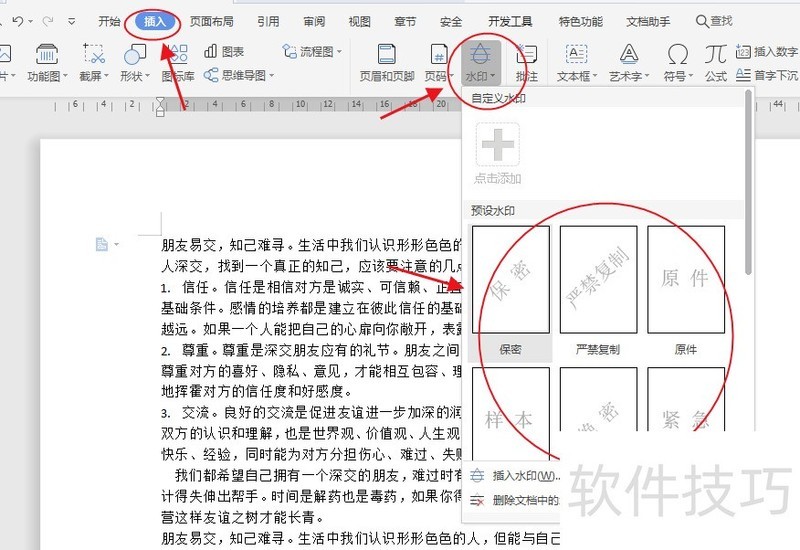
2、 添加水印后的效果如下图。

3、 同样水印的去除,可以通过【插入】,选择【水印】,下拉框中选择【删除文档中的水印】就可以去除了。END1另一种比较实用且不易删除的水印设置方法。首先点击【插入】,选择【页眉和页脚】。
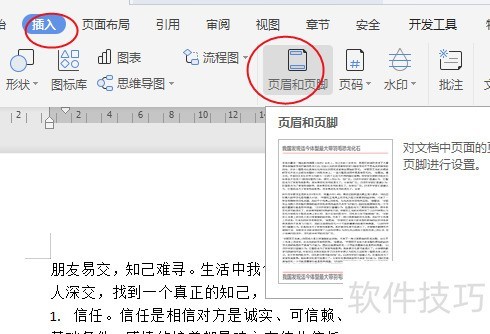
2、 紧接着在菜单栏中点击【图片】,选择【来自文件】,添加一张图片,图片可以是公司的LOGO或者其他标志性的图片。

3、 插入图片后,在右边的快捷菜单中选择【布局选项】,如下图。
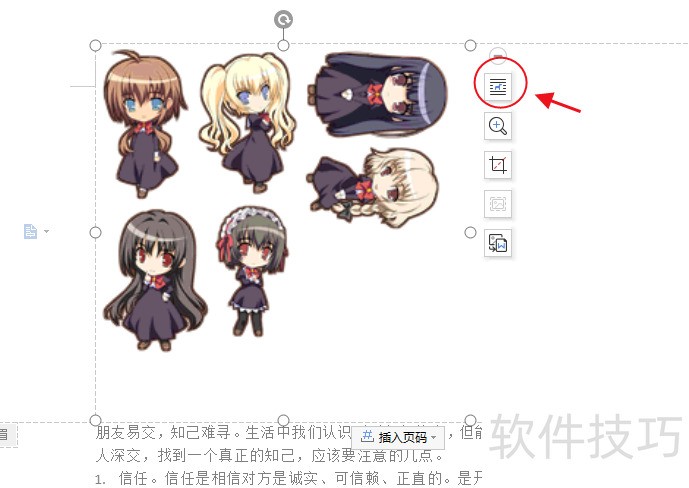
4、 布局选项中,选择【衬于文字下方】。

5、 调整好图片到对应的位置,菜单栏选择【图片工具】,选择【颜色】,选择【冲蚀】。

文章标题:Wps中如何给word文档添加水印
文章链接://m.i-boarding.com/jiqiao/205016.html
为给用户提供更多有价值信息,ZOL下载站整理发布,如果有侵权请联系删除,转载请保留出处。
- 上一问:WPS中如何设置下拉递增
- 下一问:如何加宽文字的文字间距
相关软件推荐
其他类似技巧
- 2024-08-21 18:29:02wps文档怎么进行文字批注
- 2024-08-21 18:28:02wps上怎么添加删除批注
- 2024-08-21 18:26:02如何去掉复制文本到Wps表格时出现的绿三角?
- 2024-08-21 18:24:01wps文档背景的设置方法
- 2024-08-21 18:21:02WPS文字阴影怎么添加与去除?
- 2024-08-21 18:19:02Wps表格如何做到删除行后序号保持连续?
- 2024-08-21 18:18:02wps怎么制作漂亮的封面图?
- 2024-08-21 18:17:01如何让字距调整同时应用于西文和标点符号
- 2024-08-21 18:16:01如何打印出空白下划线?
- 2024-08-21 18:10:01wps表格怎么插入条形统计图
金山WPS Office软件简介
WPS大大增强用户易用性,供用户根据特定的需求选择使用,并给第三方的插件开发提供便利。ZOL提供wps官方下载免费完整版。软件特性:办公, 由此开始新增首页, 方便您找到常用的办公软件和服务。需要到”WPS云文档”找文件? 不用打开资源管理器, 直接在 WPS 首页里打开就行。当然也少不了最近使用的各类文档和各种工作状... 详细介绍»









